Microsoft试图创建世界上最简单,最直观的程序集合。然而,对于大多数普通人来说,程序仍然过于复杂,以至于无法使用和理解。因此,花点时间自定义Microsoft Office 2003用户界面,而不是让自己陷入沉寂。
更改工具栏上的图标Office 2003中的工具栏显示您最常使用的图标。但是,工具栏只有有限的空间,因此您可能需要按照以下步骤选择要在每个工具栏上显示的图标:
1.单击要自定义的工具栏上的“工具栏选项”按钮。
要查看可能隐藏的工具栏,请选择“视图”->“工具栏”,然后单击要自定义的工具栏。当您单击工具栏选项按钮时,将出现一个下拉菜单。
2.单击添加或删除按钮。
出现一个弹出菜单,列出一个或多个工具栏,例如“标准”或“格式”。
3.单击要自定义的工具栏的名称。
出现一个弹出菜单,在工具栏中当前显示的所有图标旁边显示一个复选标记,如图1所示。
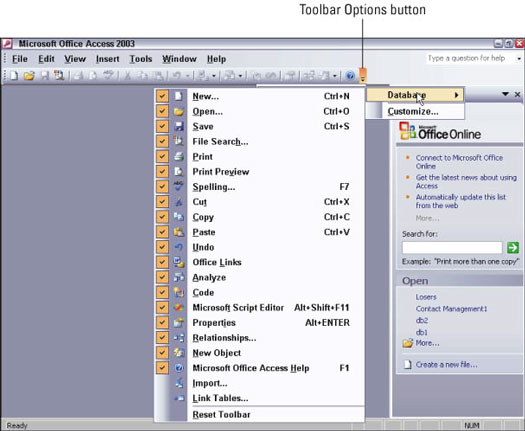 图1:一个复选标记告诉Office 2003在工具栏上显示一个特定的图标。
图1:一个复选标记告诉Office 2003在工具栏上显示一个特定的图标。
4.单击要显示在工具栏中的图标左侧。
如果要从视图中隐藏图标,请单击其复选标记以使该复选标记消失。每次显示或隐藏图标时,Office 2003都会更改工具栏的外观,以便您可以看到它的外观。
5.单击工具栏图标弹出菜单之外的任何位置。
恭喜你!您刚刚修改了工具栏。
如果要将工具栏恢复为原始的出厂配置,请按照以下步骤操作:
1.单击要自定义的工具栏上的“工具栏选项”按钮。
要查看可能隐藏的工具栏,请选择“视图”->“工具栏”,然后单击要自定义的工具栏。当您单击工具栏选项按钮时,将出现一个下拉菜单。
2.单击添加或删除按钮。
出现一个弹出菜单,列出一个或多个工具栏,例如“标准”或“格式”。
3.单击自定义。
出现“自定义”对话框。
4.单击重置菜单和工具栏使用率数据按钮,然后单击关闭。
在开始自定义菜单和工具栏之前,Office 2003会将其还原为原始状态。
图片声明:本站部分配图来自人工智能系统AI生成,觅知网授权图片,PxHere摄影无版权图库。本站只作为美观性配图使用,无任何非法侵犯第三方意图,一切解释权归图片著作权方,本站不承担任何责任。如有恶意碰瓷者,必当奉陪到底严惩不贷!
内容声明:本文中引用的各种信息及资料(包括但不限于文字、数据、图表及超链接等)均来源于该信息及资料的相关主体(包括但不限于公司、媒体、协会等机构)的官方网站或公开发表的信息。部分内容参考包括:(百度百科,百度知道,头条百科,中国民法典,刑法,牛津词典,新华词典,汉语词典,国家院校,科普平台)等数据,内容仅供参考使用,不准确地方联系删除处理!本站为非盈利性质站点,发布内容不收取任何费用也不接任何广告!
免责声明:我们致力于保护作者版权,注重分享,被刊用文章因无法核实真实出处,未能及时与作者取得联系,或有版权异议的,请联系管理员,我们会立即处理,本文部分文字与图片资源来自于网络,部分文章是来自自研大数据AI进行生成,内容摘自(百度百科,百度知道,头条百科,中国民法典,刑法,牛津词典,新华词典,汉语词典,国家院校,科普平台)等数据,内容仅供学习参考,不准确地方联系删除处理!的,若有来源标注错误或侵犯了您的合法权益,请立即通知我们,情况属实,我们会第一时间予以删除,并同时向您表示歉意,谢谢!

